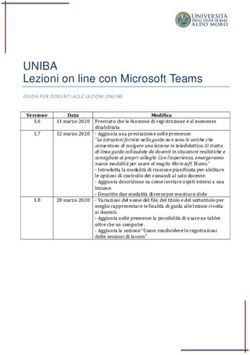Manuale Piattaforma regionale per la gestione dei servizi abitativi L.R. n.16/16 - Compilazione della domanda per l'assegnazione di un alloggio ...
←
→
Trascrizione del contenuto della pagina
Se il tuo browser non visualizza correttamente la pagina, ti preghiamo di leggere il contenuto della pagina quaggiù
Classificazione: pubblico
Manuale
Piattaforma regionale per la gestione
dei servizi abitativi L.R. n.16/16
Compilazione della domanda per l’assegnazione di un
alloggio pubblicoLOMBARDIA INFORMATICA S.p.A. Classificazione: pubblico
Indice
1. Scopo e campo di applicazione .............................................................................................................................. 3
Tipologia dei destinatari .................................................................................................................................... 3
Copyright............................................................................................................................................................. 3
Acronimi e definizioni ........................................................................................................................................ 3
Formalismi utilizzati ........................................................................................................................................... 3
2. Piattaforma L.R. n.16/2016 ....................................................................................................................................... 5
Accesso alla Piattaforma ................................................................................................................................... 5
Accesso per i cittadini (o operatori autorizzati al loro supporto: CAF, etc.) .......................................... 5
2.1.1.1 Accesso con smartcard CRS/TS-CNS con PIN e lettore. ................................................................ 6
2.1.1.2 Accesso alla Piattaforma con le credenziali SPID (Sistema Pubblico Identità Digitale) .............. 8
Compilazione della domanda .......................................................................................................................... 10
Gestione delle domande .................................................................................................................................. 21
Visualizzazione e annullamento domanda .............................................................................................. 21
Eliminazione domanda.............................................................................................................................. 24
Indice delle Tabelle
Tabella 1: Tabella degli Acronimi ........................................................................................................................................ 3
Piattaforma L.R. 16/2016: Manuale per la compilazione della domanda per l’assegnazione di alloggi
Pagina 2 di 24LOMBARDIA INFORMATICA S.p.A. Classificazione: pubblico
1. Scopo e campo di applicazione
Il presente manuale descrive le funzionalità della Piattaforma regionale per la gestione dei servizi abitativi
pubblici, istituita dalla LR 8 luglio 2016, n. 16 “Disciplina regionale dei servizi abitativi” per consentire agli
operatori pubblici e privati di gestire le procedure per l'assegnazione delle unità abitative destinate a servizi
abitativi pubblici e sociali.
Nello specifico, il manuale si concentra sulle funzionalità di compilazione della domanda per l’assegnazione
degli alloggi da parte dei cittadini.
Tipologia dei destinatari
Il presente manuale è rivolto alle seguenti tipologie di utenti:
Cittadini richiedenti;
Operatori autorizzati a supportare i cittadini nella compilazione delle domande (es. Operatori comunali,
operatori delle ALER).
Copyright
Il materiale è di proprietà di Lombardia Informatica S.p.A. Può essere utilizzato solo a scopi didattici,
nell’ambito del Progetto Piattaforma L.R. 16/2016. In ogni caso la presente documentazione non può essere
in alcun modo copiata e/o modificata.
Acronimi e definizioni
Scorrendo le pagine del presente documento è possibile trovare alcune sigle che abbreviano le espressioni
caratteristiche del Progetto.
Acronimo Descrizione
CRS Carta Regionale dei Servizi
ERP Edilizia Residenziale Pubblica
DG Direzione Generale
RL Regione Lombardia
SC Smart Card
Tabella 1: Tabella degli Acronimi
Formalismi utilizzati
Si riportano di seguito i formalismi utilizzati nel presente manuale al fine di una corretta consultazione:
Piattaforma L.R. 16/2016: Manuale per la compilazione della domanda per l’assegnazione di alloggi
Pagina 3 di 24LOMBARDIA INFORMATICA S.p.A. Classificazione: pubblico
Pulsanti/Bottoni – I pulsanti o bottoni sullo schermo sono stampati in “grassetto fra virgolette”;
Campi – i campi sono descritti in “corsivo tra virgolette”;
Riferimenti di percorso – i riferimenti relativi ai percorsi sono menzionati in grassetto;
Messaggi delle finestre di dialogo – sono riportati in corsivo.
Questo simbolo mette in evidenza la presenza di una nota che contiene alcune
informazioni aggiuntive.
Questo simbolo mette in evidenza la presenza di un messaggio di attenzione che
! contiene informazioni utili.
Piattaforma L.R. 16/2016: Manuale per la compilazione della domanda per l’assegnazione di alloggi
Pagina 4 di 24LOMBARDIA INFORMATICA S.p.A. Classificazione: pubblico
2. Piattaforma L.R. n.16/2016
Accesso alla Piattaforma
Accesso per i cittadini (o operatori autorizzati al loro
supporto: CAF, etc.)
Per accedere alla Piattaforma, digitare sul proprio browser l’indirizzo
http://www.siage.regione.lombardia.it/procedimenti E’ consigliabile l’utilizzo dei browser Google Chrome
o Internet Explorer (versione superiore alla 10.0).
Figura 1 Accesso alla Piattaforma
Cliccando su “Accedi al servizio” (vedi figura 1), è possibile effettuare l’accesso alla Piattaforma secondo due
modalità:
Accesso con smartcard CRS/CNS con PIN e lettore (vedi 2.1.1.1)
Accesso alla Piattaforma con credenziali SPID (Sistema Pubblico Identità Digitale) (vedi 2.1.1.2)
Piattaforma L.R. 16/2016: Manuale per la compilazione della domanda per l’assegnazione di alloggi
Pagina 5 di 24LOMBARDIA INFORMATICA S.p.A. Classificazione: pubblico
1 2
Figura 2 Modalità di accesso alla Piattaforma
2.1.1.1 Accesso con smartcard CRS/TS-CNS con PIN e lettore.
Per accedere alla Piattaforma tramite Carta Regionale dei Servizi (CRS) o Carta Nazionale dei Servizi (TS-
CNS) occorre:
1. Attivare il codice PIN (Personal Identification Number) registrandosi sul sito dei servizi socio-sanitari
https://www.crs.regione.lombardia.it/citt-ssc//goHome.udg o richiedendo il codice fisicamente,
muniti di documento d’identità in corso di validità, presso tutti gli uffici di Scelta e Revoca o presso le
sedi di spazioRegione.
2. Utilizzare un lettore abilitato alla lettura delle carte CRS o CNS connesso al proprio computer
personale.
3. Avere installato, sul proprio computer, un software per la lettura delle carte CRS o CNS.
Maggiori informazioni sui lettori abilitati e sui software compatibili sono disponibili su
http://www.crs.regione.lombardia.it.
Dopo aver selezionato la modalità di accesso tramite CRS/TS-CNS (vedi figura 2), Inserire la smartcard
nell’apposito lettore collegato al pc. Il sistema mostrerà una maschera, selezionare il certificato, e premere
“OK” (vedi figura 3).
Figura 3 Seleziona Certificato
Piattaforma L.R. 16/2016: Manuale per la compilazione della domanda per l’assegnazione di alloggi
Pagina 6 di 24LOMBARDIA INFORMATICA S.p.A. Classificazione: pubblico
Inserire il PIN della tessera e cliccare nuovamente su “OK” (vedi figura 4)
Figura 4a Digitare il PIN
Al primo accesso, il sistema apre la pagina di autenticazione riportando in automatico tutti i dati acquisiti dalla
smartcard. Viene richiesto di compilare il campo “username”. La username permette all’utente, in un secondo
momento, di connettersi alla piattaforma e visualizzare le domande lavorate in modalità sola lettura anche
se non in possesso della propria smartcard. Autorizzare il trasferimento dei dati tramite l’apposita spunta, e
cliccare su “Valida” per continuare.
Figura 4b Homepage Piattaforma
L’utente riceve al proprio indirizzo mail la conferma dell’avvenuta registrazione dello username e una
password. In tutti i casi, è sempre possibile accedere alla Piattaforma tramite il solo utilizzo della smartcard
personale.
Effettuato l’accesso, viene visualizzata la Pagina Iniziale della Piattaforma (vedi figura 5).
Piattaforma L.R. 16/2016: Manuale per la compilazione della domanda per l’assegnazione di alloggi
Pagina 7 di 24LOMBARDIA INFORMATICA S.p.A. Classificazione: pubblico
Figura 5 Homepage Piattaforma
2.1.1.2 Accesso alla Piattaforma con le credenziali SPID (Sistema Pubblico Identità
Digitale)
Per accedere alla Piattaforma attraverso la modalità “SPID” (Sistema Pubblico Identità Digitale), occorre
preventivamente munirsi delle relative credenziali di accesso, ossia di Username e Password.
Per ottenere tali credenziali bisogna effettuare il “riconoscimento” presso uno dei fornitori accreditati
SPID (Poste Italiane, Aruba, InfoCert, Sielte, Tim) avendo a disposizione: indirizzo e-mail, numero di telefono
cellulare, documento di identità in corso di validità (uno tra carta di identità, passaporto, patente o permesso
di soggiorno) e tessera sanitaria. È possibile effettuare il riconoscimento fisico presso le sedi dei fornitori,
online (tramite webcam) oppure a domicilio.
Per ulteriori dettagli sulle modalità visitare il sito ufficiale di SPID
https://www.spid.gov.it/richiedi-spid.
Una volta ottenute le credenziali è sufficiente connettersi all’homepage della Piattaforma e, dopo aver
selezionato la modalità di accesso tramite SPID, selezionare il provider con il quale si è precedentemente
effettuato il riconoscimento (vedi figura 6).
Piattaforma L.R. 16/2016: Manuale per la compilazione della domanda per l’assegnazione di alloggi
Pagina 8 di 24LOMBARDIA INFORMATICA S.p.A. Classificazione: pubblico
Figura 6 Accesso tramite SPID - 1
Una volta selezionato il provider (es. Poste Italiane), inserire le credenziali (Username e Password) e cliccare
su “Entra con SPID” (vedi figura 7).
Figura 7 Accesso tramite SPID - 2
Il sistema carica una pagina dove è necessario inserire un codice temporaneo ricevuto sul numero di telefono
cellulare registrato in fase di riconoscimento. Inserire il codice e cliccare su “Prosegui” (vedi figura 8).
Piattaforma L.R. 16/2016: Manuale per la compilazione della domanda per l’assegnazione di alloggi
Pagina 9 di 24LOMBARDIA INFORMATICA S.p.A. Classificazione: pubblico
Figura 8 Accesso tramite SPID - 3
Vengono così visualizzate le informazioni comunicate in fase di riconoscimento, dopo averle verificate occorre
autorizzare Regione Lombardia al trattamento dei dati cliccando su “Acconsento” (vedi figura 9).
Figura 9 Accesso tramite SPID – 4
Effettuato l’accesso, viene visualizzata la Pagina Iniziale della Piattaforma.
Compilazione della domanda
Dopo aver effettuato l’accesso alla Piattaforma, per compilare una domanda cliccare su “Offerte Alloggi” nel
box Procedimenti Aperti (vedi figura 8).
Piattaforma L.R. 16/2016: Manuale per la compilazione della domanda per l’assegnazione di alloggi
Pagina 10 di 24LOMBARDIA INFORMATICA S.p.A. Classificazione: pubblico
Figura 10 Compilazione nuova domanda
Viene visualizzato un box con la descrizione del procedimento in oggetto: “Domanda per assegnazione
alloggio”. A questo punto cliccare su “Aderisci” per iniziare la compilazione la domanda (vedi figura 9).
Figura 11 Adesione Avviso
La Piattaforma presenta una scheda con una serie di campi obbligatori da compilare con i dati relativi al nucleo
familiare. Alcuni dei campi relativi ai dati anagrafici del soggetto richiedente saranno già precompilati in base
ai dati che sono stati comunicati in fase di riconoscimento con SPID o attivazione della CRS o TS-CNS (vedi
Figura 10), e alcuni potranno essere aggiornati.
Piattaforma L.R. 16/2016: Manuale per la compilazione della domanda per l’assegnazione di alloggi
Pagina 11 di 24LOMBARDIA INFORMATICA S.p.A. Classificazione: pubblico
Figura 12 Dati del soggetto richiedente
È obbligatorio inserire le informazioni su tutti i componenti del nucleo familiare di appartenenza del
richiedente l’alloggio. Nel caso di nuclei composti da più persone, selezionare la voce “Nucleo composto da
più persone” nel menu a tendina “Tipologia del nucleo familiare” e cliccare sull’icona in basso (vedi figura 13).
Piattaforma L.R. 16/2016: Manuale per la compilazione della domanda per l’assegnazione di alloggi
Pagina 12 di 24LOMBARDIA INFORMATICA S.p.A. Classificazione: pubblico
Figura 13 Tipologia del nucleo familiare
Il sistema presenta una nuova pagina dove compilare i campi relativi al nuovo componente del nucleo
familiare. Una volta compilati, cliccare su “Salva Componenti del nucleo familiare” (vedi figura 14):
Figura 14 Aggiunta componente del nucleo familiare
A questo punto, il sistema indirizza l’utente alla pagina precedente dove viene visualizzata una tabella con i
componenti del nucleo familiare registrati (vedi Figura 15). Per eliminare un componente del nucleo familiare
occorre cliccare sull’apposita riga e, tornati nella maschera con le informazioni di dettaglio, cliccare sul
pulsante “Elimina”.
Piattaforma L.R. 16/2016: Manuale per la compilazione della domanda per l’assegnazione di alloggi
Pagina 13 di 24LOMBARDIA INFORMATICA S.p.A. Classificazione: pubblico
Figura 15 Componenti del nucleo familiare
In fondo alla pagina, sono presenti i campi obbligatori relativi ai recapiti che gli operatori utilizzano per
contattare gli utenti richiedenti, in caso di aggiudicazione dell’alloggio. I campi sono modificabili ma
precompilati in base alle informazioni comunicate precedentemente. Dopo la compilazione, cliccare su “Salva
e prosegui” (vedi Figura 16).
Figura 16 Recapiti per contatti relativi alla domanda
In ogni modulo, per salvare le informazioni e proseguire nella compilazione occorre cliccare
! su “Salva e prosegui”. Per salvare i dati e proseguire la compilazione della domanda in un
secondo momento cliccare su “Salva” (la domanda viene salvata a sistema in stato “Bozza”).
Per eliminare la domanda e compilarne, eventualmente, una nuova, cliccare su “Elimina
domanda”.
A questo punto, la Piattaforma propone il secondo modulo dove sono presenti una serie di checkbox e di
campi tramite i quali è possibile comunicare le informazioni relative alle condizioni del nucleo familiare (vedi
Figura 17), nello specifico:
Condizione familiare
Condizione economica
Condizione abitativa
Piattaforma L.R. 16/2016: Manuale per la compilazione della domanda per l’assegnazione di alloggi
Pagina 14 di 24LOMBARDIA INFORMATICA S.p.A. Classificazione: pubblico
Le informazioni comunicate in questo modulo devono essere coerenti con le caratteristiche
! del nucleo familiare descritte nel modulo precedente. Al salvataggio del modulo, la piattaforma
effettua dei controlli di coerenza. Nel caso questi controlli abbiano esito negativo, sono
visualizzati dei messaggi di errore indicanti la problematica riscontrata e non sarà possibile
proseguire al modulo successivo fin quando non ci sarà coerenza tra le informazioni dei due
moduli.
In base alle condizioni familiari specificate in questa fase di compilazione, la Piattaforma
assegna un punteggio alla domanda del nucleo familiare, la quale andrà a posizionarsi in una
graduatoria.
Per poter compilare una domanda per l’assegnazione di un alloggio pubblico è necessario che
l’ISEE del nucleo familiare non superi la soglia massima di 16.000 euro. Tale requisito non
è necessario per i nuclei familiari appartenenti alla categoria “Forze dell’ordine”.
Solo nel caso di “Famiglie di nuova formazione” e specificata la fattispecie “Nuclei familiari da
costituirsi, con atto di matrimonio o unione civile, prima della consegna dell’unità abitativa”
occorre inserire i due ISEE e i due valori patrimoniali mobiliari e immobiliari dei dei nuclei
familiari di provenienza dei componenti.
Nel caso di nuclei con un ISEE inferiore alla soglia minima di 3.000 euro, la piattaforma
presenta un nuovo campo obbligatorio “Codice di attestazione dello stato di indigenza” dove
occorre inserire il codice della presa in carico rilasciato dai servizi sociali per attestare lo stato
di indigenza del nucleo ai fini della presentazione della domanda. Tale campo non appare nel
caso in cui sia stata precedentemente selezionata la condizione di “Famiglie di nuova
formazione” e specificata la fattispecie “Nuclei familiari da costituirsi, con atto di matrimonio o
unione civile, prima della consegna dell’unità abitativa” oppure “Forze dell’ordine”.
Dopo aver indicato le condizioni del nucleo familiare, cliccare su “Salva e prosegui” per proseguire al modulo
successivo (vedi Figura 15).
Piattaforma L.R. 16/2016: Manuale per la compilazione della domanda per l’assegnazione di alloggi
Pagina 15 di 24LOMBARDIA INFORMATICA S.p.A. Classificazione: pubblico
Figura 17 Condizioni del nucleo familiare
A questo punto, la piattaforma presenta all’utente il terzo modulo, chiedendo all’utente di spuntare delle
checkbox per autodichiarare il possesso dei requisiti per l’accesso ai servizi abitativi pubblici. Ogni utente
richiedente visualizzerà delle checkbox personalizzate in base alle condizioni del proprio nucleo familiare (es.
appartenenza alle forze dell’ordine). Per poter proseguire nella compilazione della domanda è obbligatorio
dichiarare il possesso dei requisiti e, quindi, spuntare le relative check-box.
I cittadini extra-comunitari sono inoltre obbligati a spuntare le due checkbox della dichiarazione integrativa
(vedi Figura 19).
Una volta spuntate le checkbox, cliccare su “Salva e prosegui”.
Figura 18 Autodichiarazione requisiti
Figura 19 Autodichiarazione integrativa extracomunitari
Piattaforma L.R. 16/2016: Manuale per la compilazione della domanda per l’assegnazione di alloggi
Pagina 16 di 24LOMBARDIA INFORMATICA S.p.A. Classificazione: pubblico
A questo punto, l’utente può selezionare gli alloggi da includere nella domanda. Per prima cosa selezionare il
Comune nel quale si desidera cercare gli alloggi tra il Comune di residenza e il Comune dove si svolge attività
lavorativa.
E’ possibile selezionare fino ad un massimo di 5 alloggi nel Comune di residenza o nel Comune dove si
svolge attività lavorativa. Se i due Comuni prima citati sono su due Piani di Zona differenti, è possibile effettuare
due domande separate con oggetto fino a 5 alloggi nel Comune di residenza e fino a 5 alloggi nel Comune
dove si svolge attività lavorativa.
Se non sono presenti alloggi adeguati alle caratteristiche del nucleo familiare in nessuno dei due Comuni (dove
si risiede e dove si svolge attività lavorativa) situati nello stesso Piano di Zona, è possibile ricercare alloggi in
uno degli altri Comuni localizzati nello stesso Piano di Zona (vedi figura 20).
Se il Comune di residenza e il Comune dove si svolge attività lavorativa sono su due diversi Piani di Zona,
occorre selezionare il Piano di Zona nel quale si desidera ricercare l’alloggio (vedi Figura 21). Se nei due
Comuni prima citati non sono presenti alloggi adeguati alle caratteristiche del nucleo familiare, il Sistema
chiede di selezionare un Comune dove ricercare alloggi nello stesso Piano di Zona (vedi Figura 22).
Figura 20 Seleziona alloggi – Stesso Piano di Zona – assenza di alloggi
Figura 21 Seleziona alloggi – Piani di zona diversi
Piattaforma L.R. 16/2016: Manuale per la compilazione della domanda per l’assegnazione di alloggi
Pagina 17 di 24LOMBARDIA INFORMATICA S.p.A. Classificazione: pubblico
Figura 22 Selezione alloggi – Piani di zona diversi – assenza alloggi
In tutti in casi, occorre specificare lo “Stato dell’alloggio da ricercare” per visualizzare gli alloggi
immediatamente assegnabili o gli alloggi assegnabili allo stato di fatto che necessitano degli interventi di
manutenzione (quest’ultima fattispecie non è oggetto dell’Avviso relativo alla sperimentazione).
Viene così visualizzata una tabella con gli alloggi compatibili con le caratteristiche del nucleo familiare prima
inserite a sistema (vedi figura 23).
Figura 23 Alloggi selezionabili
Per selezionare un alloggio cliccare sulla relativa riga (vedi Figura 23). Vengono così presentate le informazioni
di dettaglio dell’alloggio, per selezionare/deselezionare spuntare o meno il campo “Seleziona quest’alloggio”
e cliccare su “Salva Alloggi compatibili” (vedi Figura 24).
Piattaforma L.R. 16/2016: Manuale per la compilazione della domanda per l’assegnazione di alloggi
Pagina 18 di 24LOMBARDIA INFORMATICA S.p.A. Classificazione: pubblico
Figura 24 Selezione degli alloggi
Gli alloggi selezionati sono visualizzabili nella tabella “Alloggi selezionati” (vedi Figura 25). A questo punto è
necessario assegnare un ordine di preferenza agli alloggi. Nella colonna “Actions” è possibile eseguire le
seguenti operazioni:
Cliccare sull’icona per indicare l’ordine di preferenza dell’alloggio.
Cliccare sull’icona per salvare l’ordine di preferenza degli alloggi.
Cliccare sull’icona per visualizzare le informazioni di dettaglio dell’alloggio.
Cliccare sull’icona per annullare l’operazione.
Figura 25 Tabella alloggi selezionati
Selezionati gli alloggi e confermato l’ordine di preferenza cliccare su “Salva e prosegui” per proseguire nella
compilazione della domanda.
Per inviare la domanda al protocollo è necessario il pagamento della marca da bollo, il quale può essere
effettuato secondo due modalità:
Piattaforma L.R. 16/2016: Manuale per la compilazione della domanda per l’assegnazione di alloggi
Pagina 19 di 24LOMBARDIA INFORMATICA S.p.A. Classificazione: pubblico
1) Assolvimento all’imposta in maniera virtuale tramite carda di credito (Visa o Mastercard) (vedi figura
26). Cliccare su “Paga Bollo” ed effettuare il pagamento inserendo i dati della carta di credito.
2) Annullamento della marca da bollo da 16 euro tramite l’inserimento del “Codice identificativo della
marca da bollo” e la data di compilazione della domanda (vedi Figura 27).
Figura 26 Pagamento marca da bollo virtuale
Figura 27 Pagamento marca da bollo tramite annullamento
Indipendentemente dalla modalità di pagamento prescelta, per trasmettere la domanda cliccare sul tasto “Invia
al protocollo”. Viene visualizzata una schermata di Avviso con la presa in carico della domanda (vedi Figura
28).
Piattaforma L.R. 16/2016: Manuale per la compilazione della domanda per l’assegnazione di alloggi
Pagina 20 di 24LOMBARDIA INFORMATICA S.p.A. Classificazione: pubblico
Figura 28 Avviso Attesa protocollo
Una volta trasmessa una domanda, non sarà più possibile compilarne una nuova fino al termine dell’Avviso,
a meno che non si proceda con l’annullamento della domanda; in tal caso è possibile inviare una nuova
domanda entro i termini di apertura dell’Avviso. Alla compilazione di una nuova domanda, i campi di ogni
modulo (eccetto quello degli alloggi) saranno precompilati.
Gestione delle domande
Per visualizzare le domande compilate e/o trasmesse cliccare sul menu “Servizi abitativi” e poi “Le mie
domande”, accessibile dall’Homepage della Piattaforma. È possibile ricercare le domande create grazie ad
una serie di filtri di ricerca. Cliccare su “Visualizza”. Le domande vengono visualizzate in forma tabellare. Per
visualizzare le informazioni di dettaglio cliccare sulla domanda (vedi Figura 29).
Figura 29 Elenco domande
Visualizzazione e annullamento domanda
Dalla pagina di Quadro riassuntivo è il sistema permette di annullare una domanda in stato “Presentata”,
cliccando sul pulsante “Prendi in carico” (vedi Figura 30)
Piattaforma L.R. 16/2016: Manuale per la compilazione della domanda per l’assegnazione di alloggi
Pagina 21 di 24LOMBARDIA INFORMATICA S.p.A. Classificazione: pubblico
Figura 30 Presa in carico della domanda
A seguito della presa in carico della domanda, occorre cliccare su “Modulistica” nel menu a sinistra della
pagina per accedere alle info di dettaglio della domanda (vedi figura 31).
Figura 31 Presa in carico della domanda
Nella pagina l’utente può visualizzare le informazioni riguardanti il punteggio ISBAR (Indicatore di situazione
del bisogno abitativo regionale) e la categoria sociale di assegnazione/eventuale stato di indigenza
automaticamente assegnati dalla Piattaforma sulla base dei dati inseriti nella domanda. A tal riguardo, si
rimanda al Regolamento Regionale n.4 del 4 Agosto 2017, per le informazioni sulle categorie previste, sulla
condizione di indigenza e sulle modalità di calcolo del punteggio ISBAR.
L’utente può effettuare diverse operazioni (vedi figura 32):
Piattaforma L.R. 16/2016: Manuale per la compilazione della domanda per l’assegnazione di alloggi
Pagina 22 di 24LOMBARDIA INFORMATICA S.p.A. Classificazione: pubblico
Cliccare su uno dei moduli compilati presenti nel menu sulla sinistra per visualizzare le informazioni
precedentemente inserite in modalità sola lettura;
Cliccare sull’icona per scaricare il PDF contenente tutte le informazioni della domanda
trasmessa. Tale PDF, al momento dell’invio, è stato protocollato e archiviato (nella sua interezza,
rispetto alle informazioni inserite) in un sistema di conservazione dedicato.
Cliccare sul pulsante “Annulla domanda” per annullare la domanda trasmessa.
Figura 32 Rinuncia della domanda
Nel caso si voglia annullare la domanda trasmessa, dopo aver cliccato “Annulla domanda” viene presentata
una maschera dove il sistema chiede conferma dell’annullamento. Selezionare “Si” e cliccare sul tasto
“Conferma annullamento” (vedi figura 33).
Piattaforma L.R. 16/2016: Manuale per la compilazione della domanda per l’assegnazione di alloggi
Pagina 23 di 24LOMBARDIA INFORMATICA S.p.A. Classificazione: pubblico
Figura 33 Conferma annullamento
In questo modo, la domanda viene annullata e il sistema rende possibile compilare e trasmettere una nuova
domanda per l’assegnazione di un alloggio (entro i termini di apertura dell’Avviso).
Attenzione: laddove ad una domanda annullata non faccia seguito una nuova domanda, alla chiusura
dell’Avviso la domanda annullata non sarà valida ai fini delle attività istruttorie.
Le domande annullate vengono comunque conservate a sistema e le informazioni inserite
sono sempre accessibili dalla pagina Tutte le domande.
Eliminazione domanda
Per effettuare l’eliminazione di una domanda non ancora trasmessa e in stato “Bozza”, nella pagina Le mie
domande, occorre cliccare su “Visualizza” (vedi figura 29). Il sistema mostrerà la schermata dell’ultima ultima
sezione della domanda compilata con successo. Qualunque sia il modulo, è possibile eliminare la domanda
cliccando sul pulsante “Elimina”. La bozza della domanda verrà eliminata e apparirà il seguente messaggio
(vedi figura 34).
Figura 34 Avviso di eliminazione della domanda
Piattaforma L.R. 16/2016: Manuale per la compilazione della domanda per l’assegnazione di alloggi
Pagina 24 di 24Puoi anche leggere